아이패드: SIM 카드 삽입 및 제거 방법
이 튜토리얼을 통해 Apple 아이패드에서 SIM 카드를 액세스하는 방법을 배워보세요.
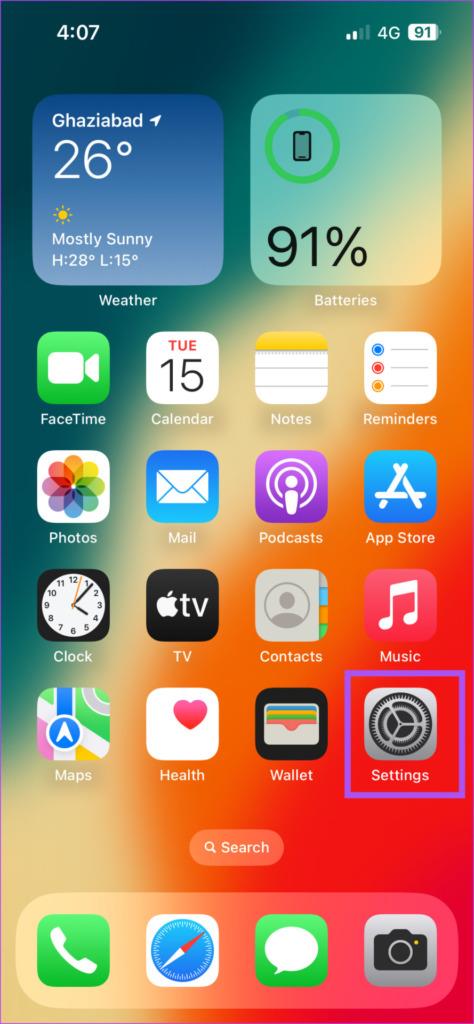
iPhone 또는 Mac을 장기간 사용하면 장기적으로 시력이 손상될 수 있습니다. iPhone 및 Mac 에서 스크린 타임을 사용하여 기기 사용을 추적할 수 있습니다 . 그러나 특히 야간에 계속 사용해야 하는 경우에는 Night Shift를 활성화하여 블루라이트 노출을 줄일 수 있습니다.
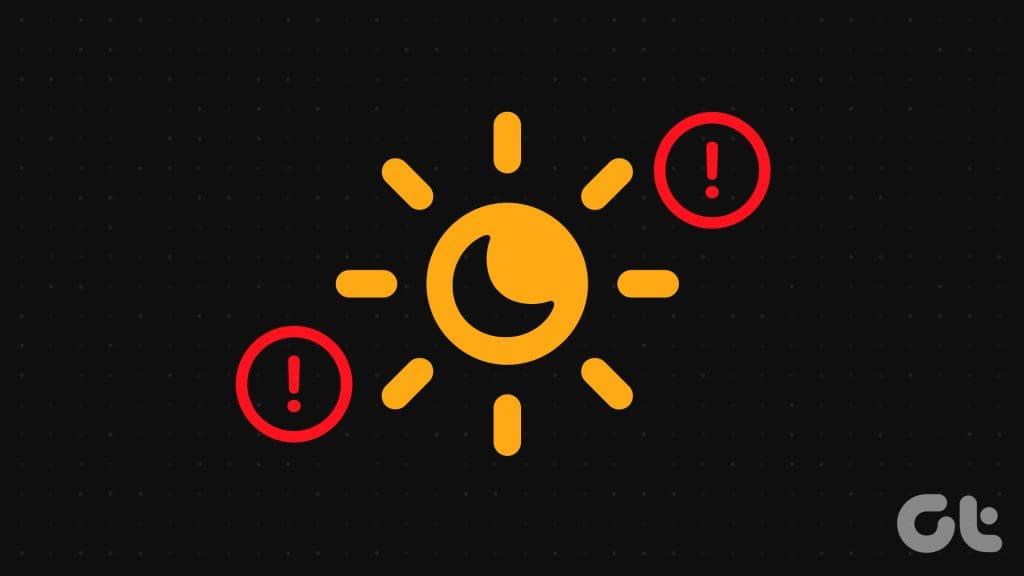
iPhone 또는 Mac의 Night Shift를 특정 날짜와 시간으로 예약할 수 있습니다. 그러나 문제가 발생하는 경우 iPhone 및 Mac에서 Night Shift가 작동하지 않는 문제를 해결하는 몇 가지 문제 해결 방법이 있습니다.
Night Shift는 기본적으로 비활성화되어 있지만 정기적으로 사용하려면 활성화해야 합니다. iPhone 또는 Mac에서 Night Shift를 활성화했는데도 자동으로 켜지지 않으면 장치에서 예약한 시간을 확인해야 합니다. 방법은 다음과 같습니다.
1단계: iPhone에서 설정 앱을 엽니다.
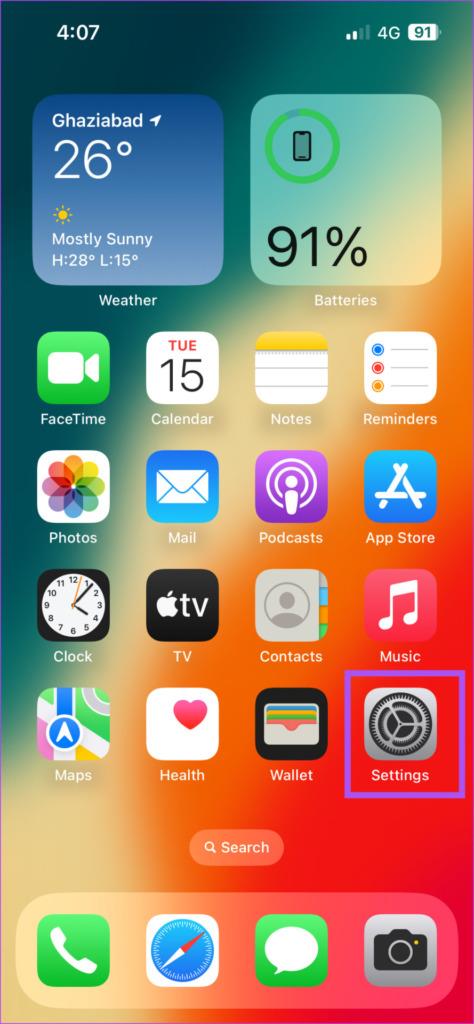
2단계: 아래로 스크롤하여 디스플레이 및 밝기를 탭합니다.
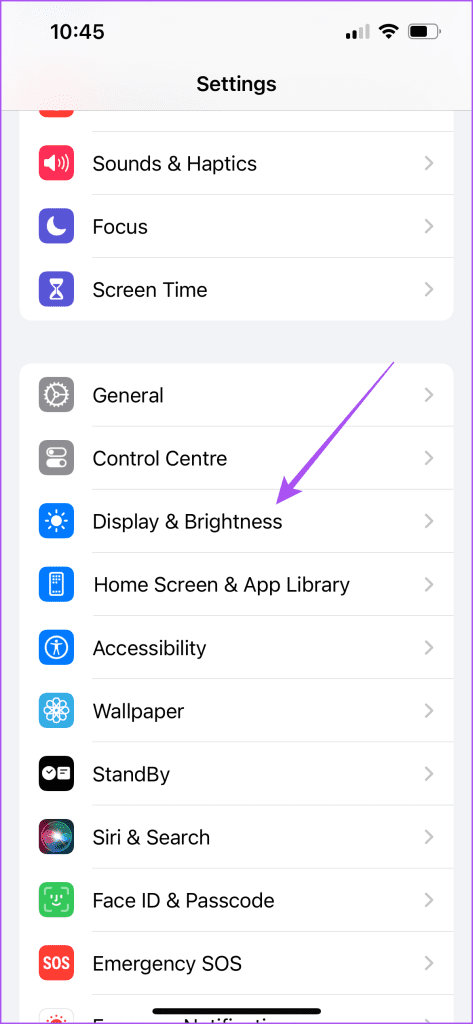
3단계: 아래로 스크롤하여 Night Shift를 탭합니다.
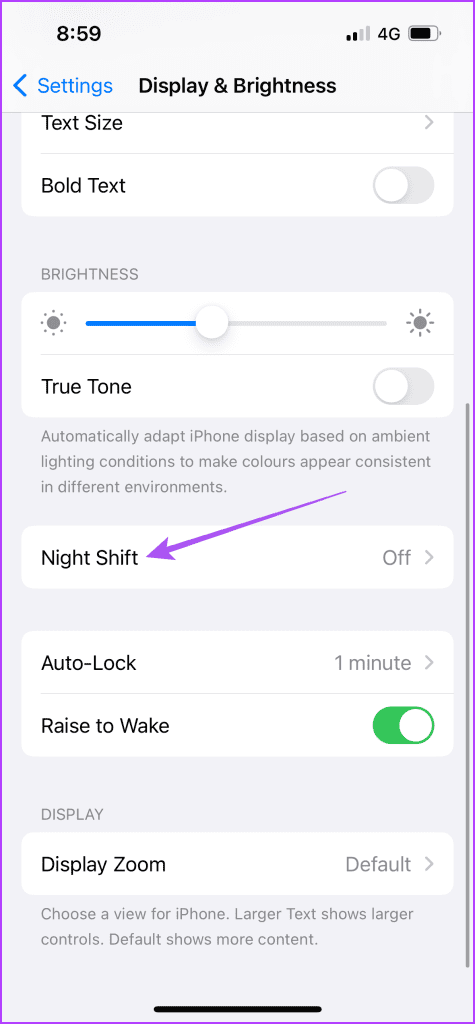
4단계: From To에서 탭하여 Night Shift를 켜기 위해 선택한 일정을 확인합니다.
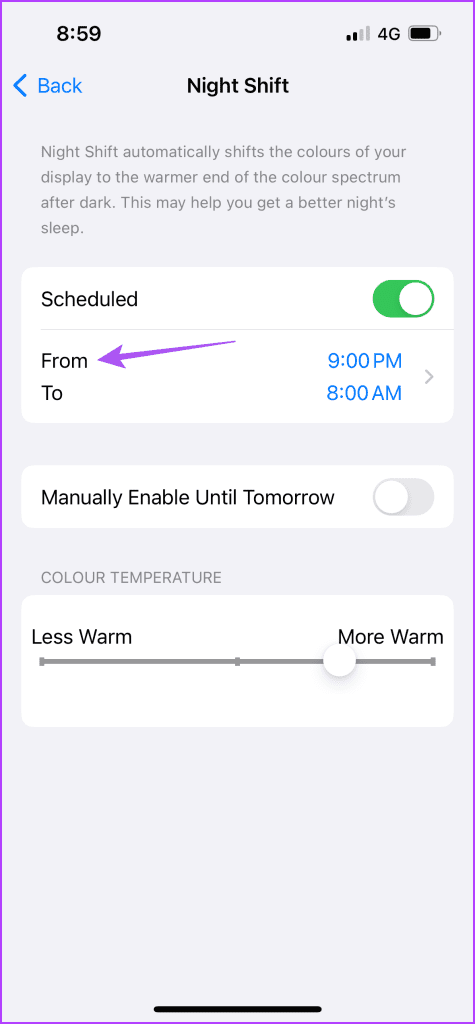
5단계: Night Shift에 대해 올바른 기본 일정을 선택했는지 확인하십시오.
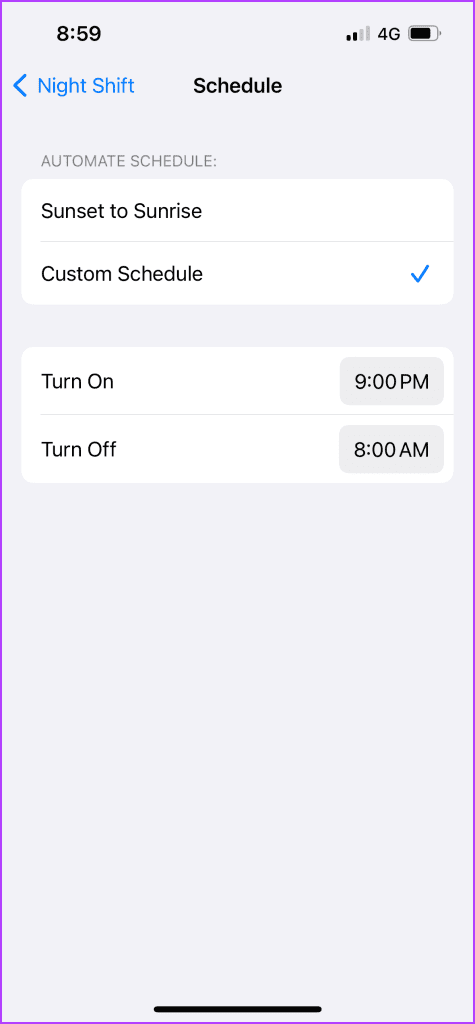
5단계: 그런 다음 설정 앱을 닫고 문제가 해결되었는지 확인하세요.
1단계: Command + 스페이스바 키보드 단축키를 눌러 Spotlight 검색을 열고 시스템 설정을 입력한 후 Return 키를 누르세요.
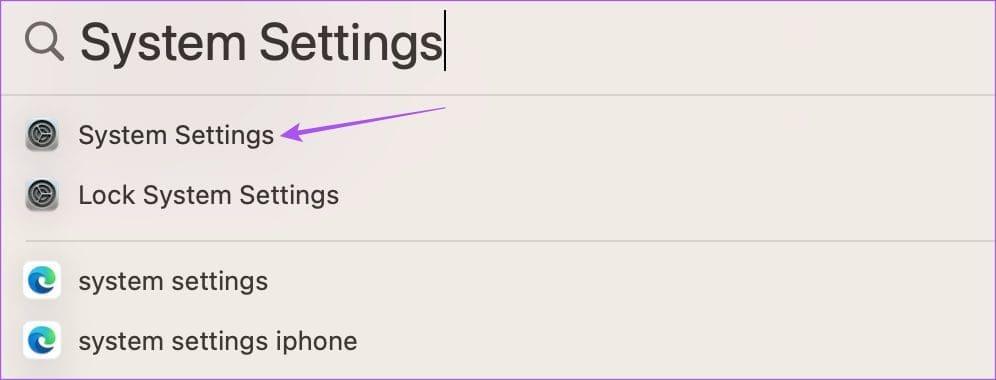
2단계: 왼쪽 메뉴에서 디스플레이를 클릭합니다.
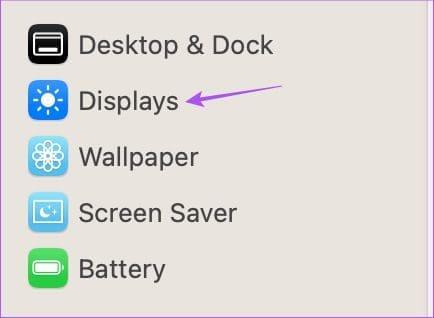
3단계: 오른쪽 하단에 있는 Night Shift를 클릭하세요.
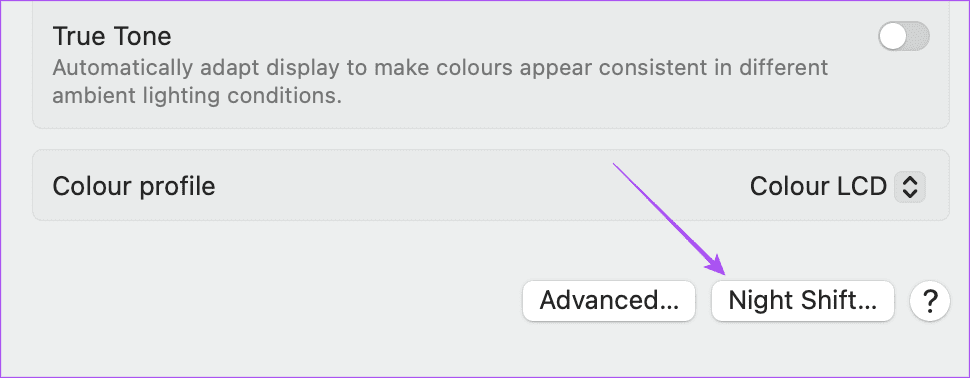
4단계: 야간 근무 일정을 확인하고 원하는 일정을 올바르게 선택했는지 확인하세요.
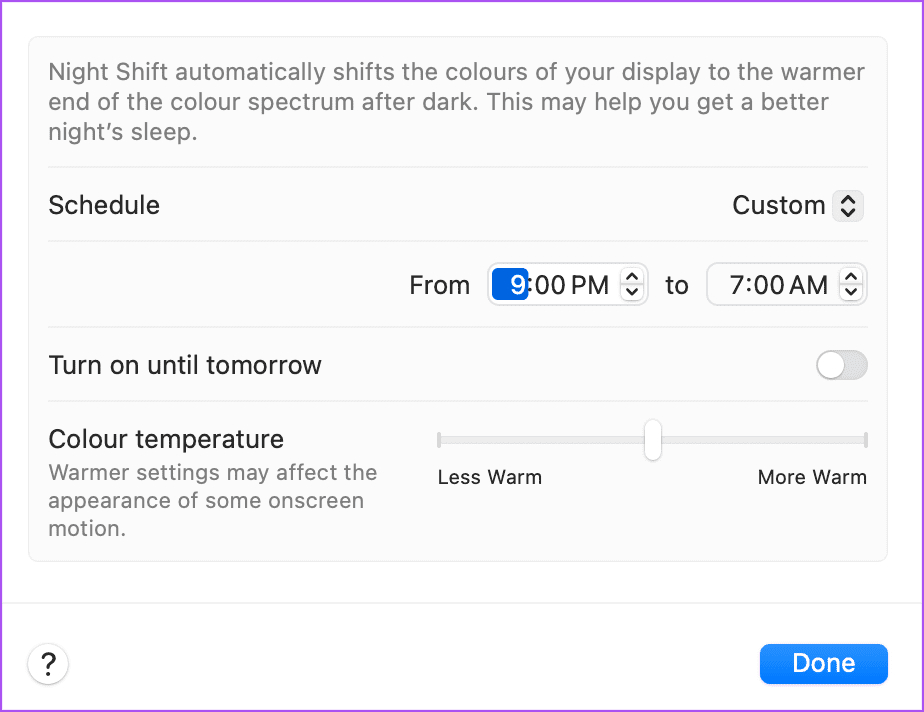
5단계: 오른쪽 하단에 있는 완료를 클릭하여 기본 설정을 확인하세요.
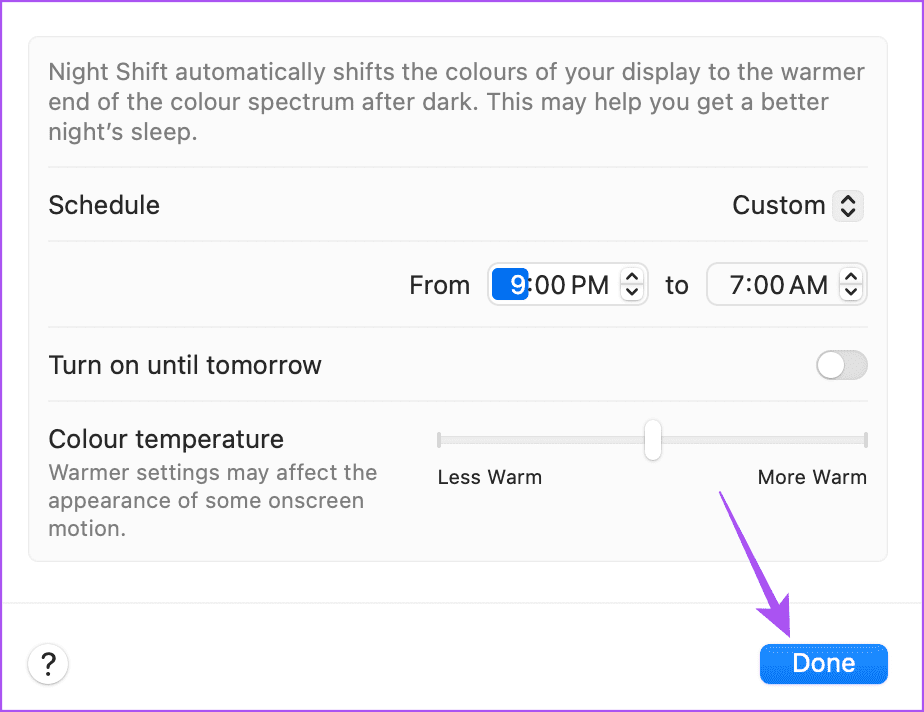
6단계: 설정 창을 닫고 문제가 해결되었는지 확인합니다.
Night Shift를 예약한 후에도 여전히 작동하지 않으면 iPhone 또는 Mac의 날짜 및 시간 설정을 확인하세요. 이는 일출부터 일몰까지의 시간을 Night Shift로 선택한 경우에 적용됩니다.
1단계: iPhone에서 설정 앱을 엽니다.
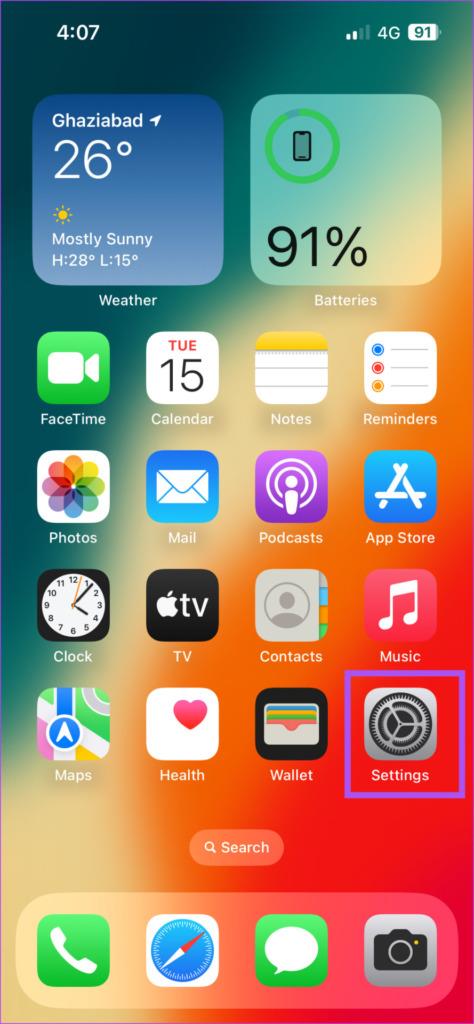
2단계: 아래로 스크롤하여 일반을 탭합니다.
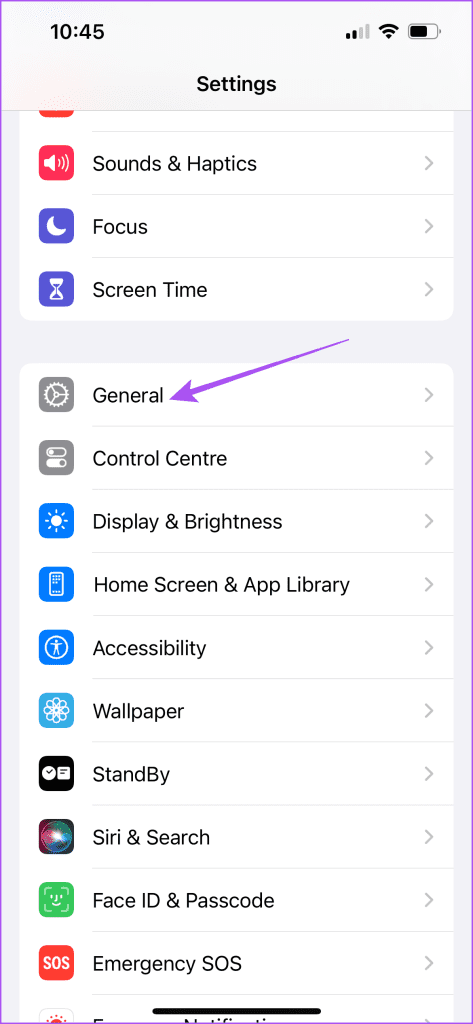
3단계: 날짜 및 시간을 선택합니다.
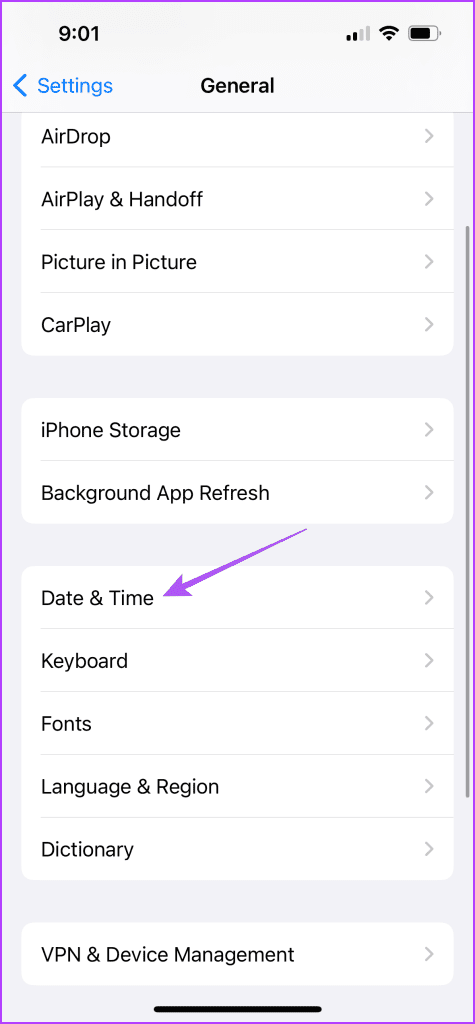
4단계: 현재 위치에 따라 올바른 날짜와 시간이 선택되었는지 확인하세요.
Apple이 iPhone의 정확한 날짜와 시간을 설정할 수 있도록 자동 설정을 활성화하는 것이 좋습니다.
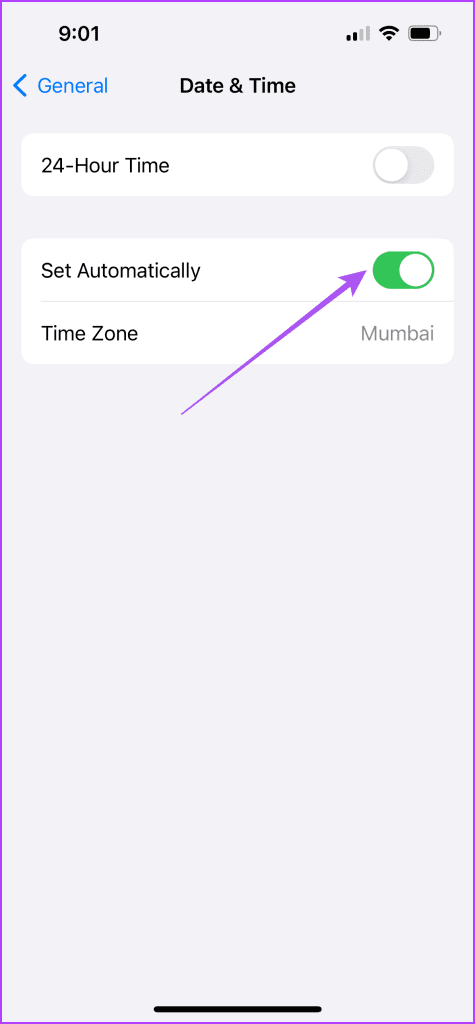
5단계: 변경한 후 설정 앱을 닫고 문제가 해결되었는지 확인하세요.
1단계: Command + 스페이스바 키보드 단축키를 눌러 Spotlight 검색을 열고 시스템 설정을 입력한 후 Return 키를 누르세요.
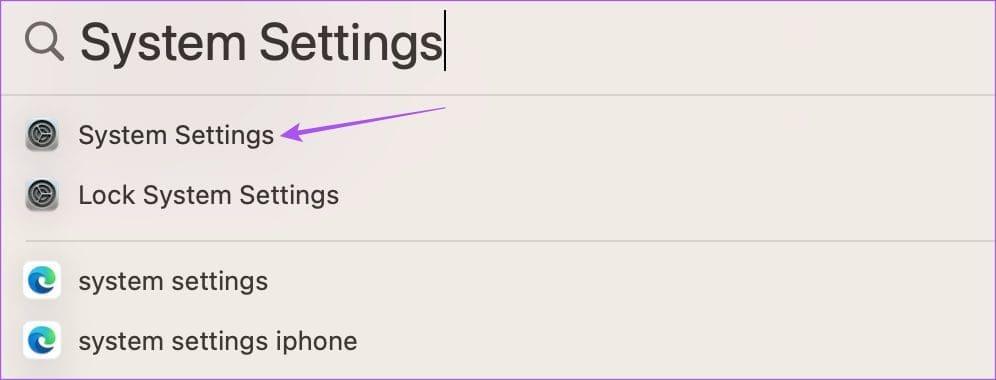
2단계: 왼쪽 메뉴에서 일반을 클릭합니다.
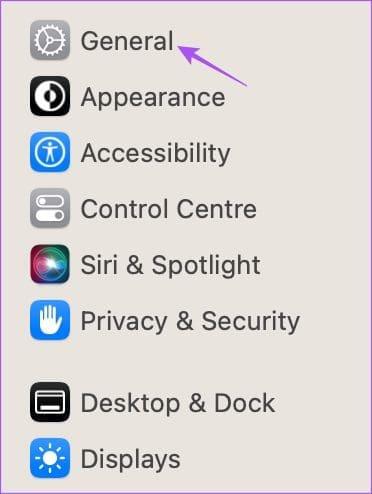
3단계: 날짜 및 시간을 선택합니다.
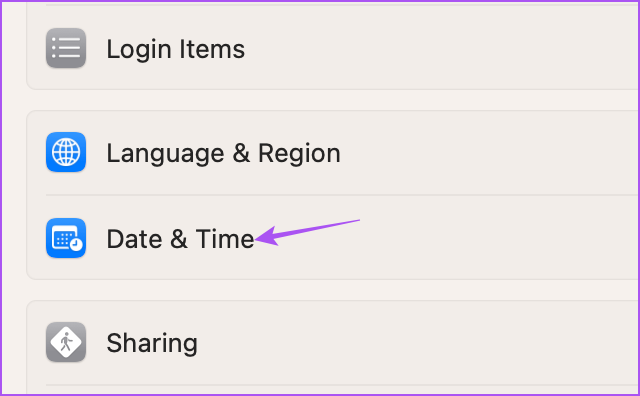
4단계: Mac에 올바른 날짜와 시간이 설정되었는지 확인합니다.
'현재 위치에 자동으로 시간대 설정' 옵션을 활성화하는 것이 좋습니다.
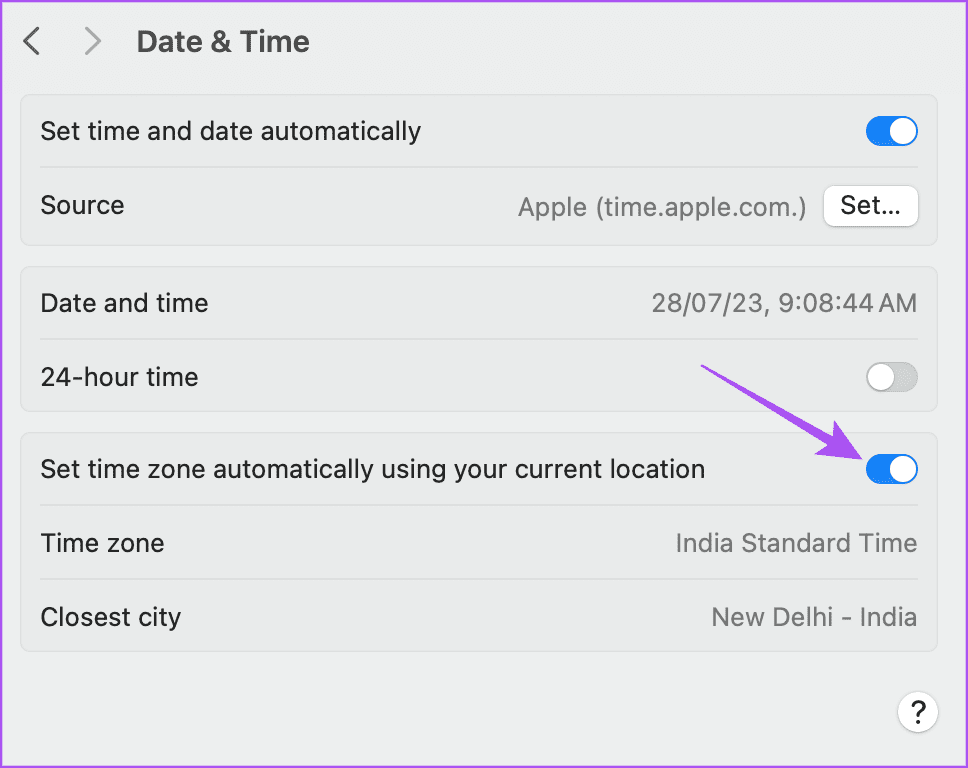
5단계: 설정 창을 닫고 문제가 해결되었는지 확인합니다.
iPhone 또는 Mac에서 Night Shift가 여전히 작동하지 않는 경우 장치의 위치 액세스가 활성화되어 있는지 확인해야 합니다. Night Shift와 같은 기능이 사용자의 위치에 따라 올바르게 작동하도록 보장하는 시스템 사용자 정의 설정이 있습니다. 활성화되었는지 확인하는 방법은 다음과 같습니다.
1단계: iPhone에서 설정 앱을 엽니다.
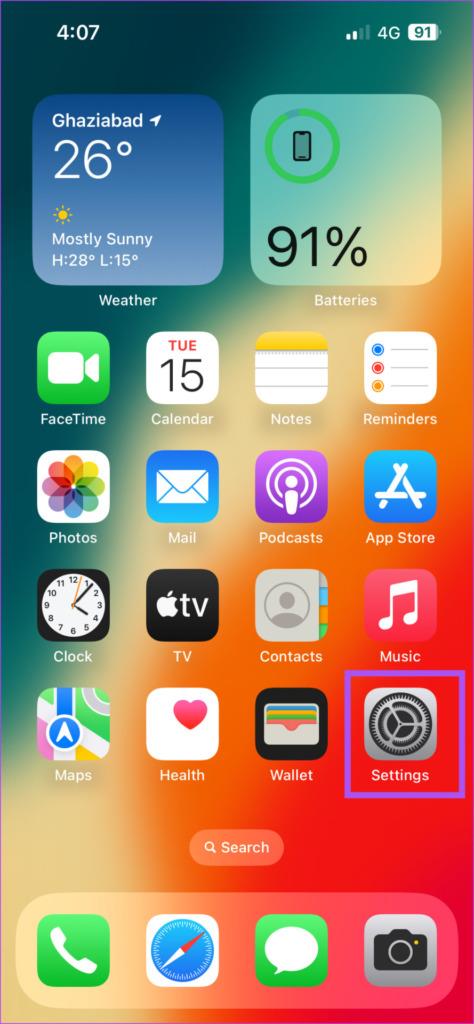
2단계: 아래로 스크롤하여 개인정보 보호 및 보안을 탭합니다.
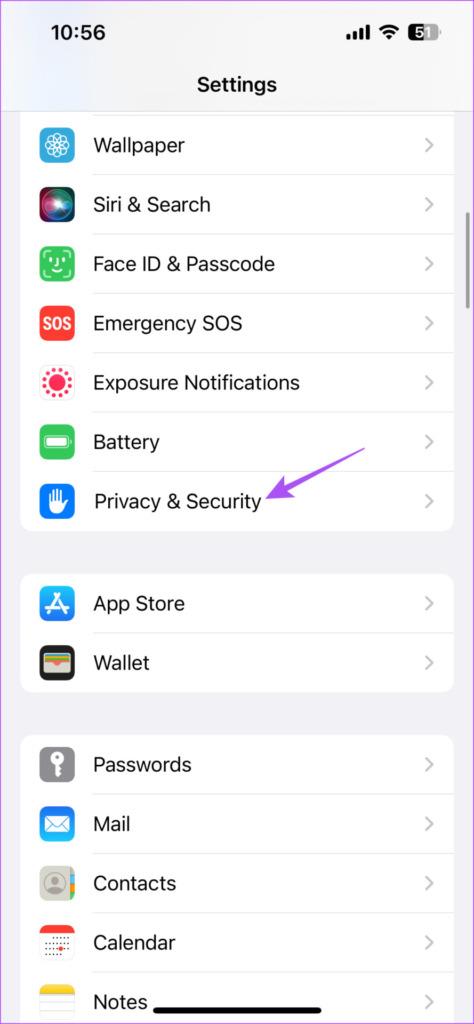
3단계: 위치 서비스를 선택합니다.

4단계: 위치 서비스가 활성화되어 있는지 확인하세요.
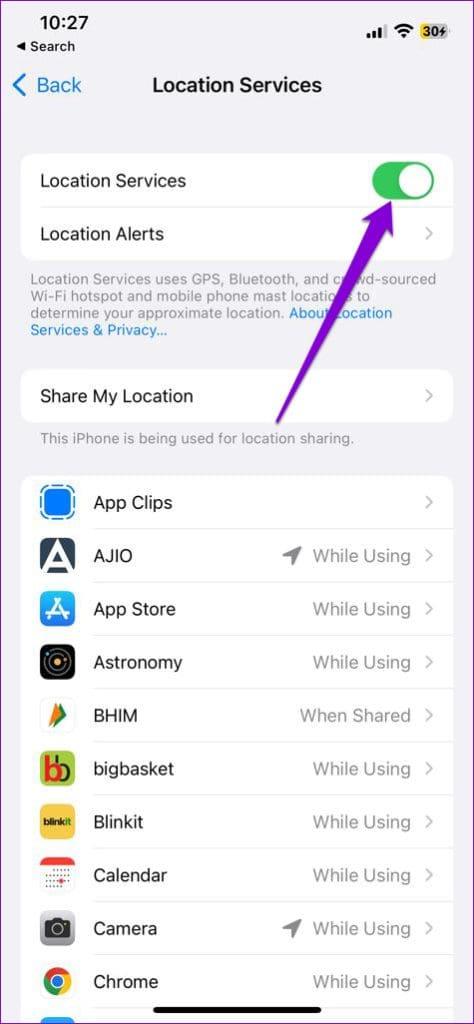
5단계: 아래로 스크롤하여 시스템 서비스를 탭합니다.
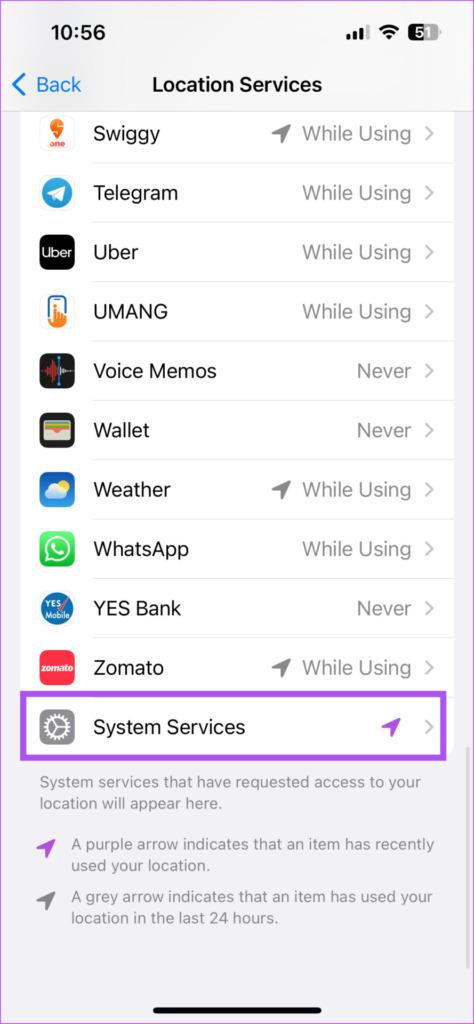
6단계: 아래로 스크롤하여 시스템 사용자 정의가 활성화되었는지 확인합니다.
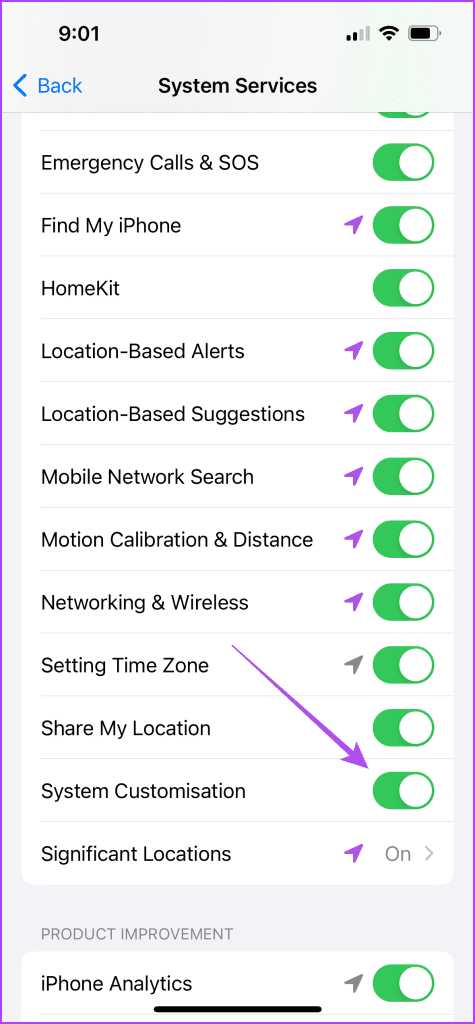
7단계: 그런 다음 설정 앱을 닫고 문제가 해결되었는지 확인하세요.
1단계: Command + 스페이스바 키보드 단축키를 눌러 Spotlight 검색을 열고 개인정보 보호 및 보안을 입력한 후 Return 키를 누르세요.
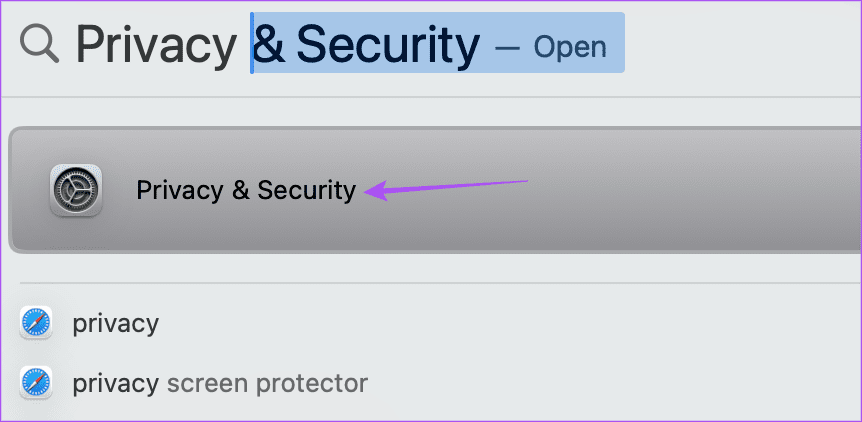
2단계: 위치 서비스를 클릭하세요.
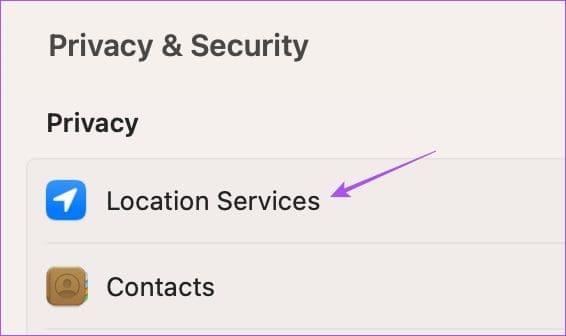
3단계: Mac에서 위치 서비스가 활성화되어 있는지 확인하십시오.
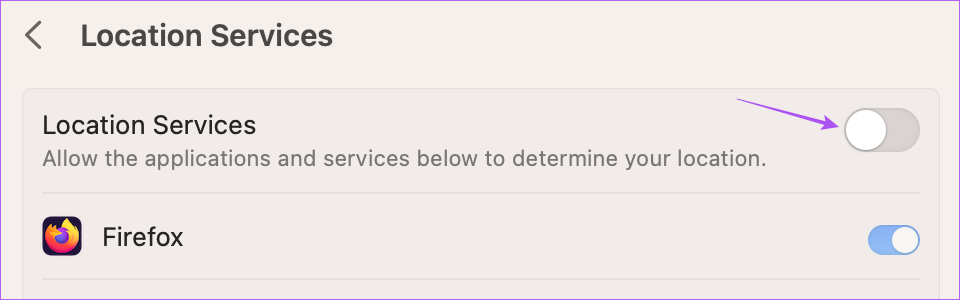
3단계: 아래로 스크롤하여 시스템 서비스 옆에 있는 세부 정보를 클릭합니다.
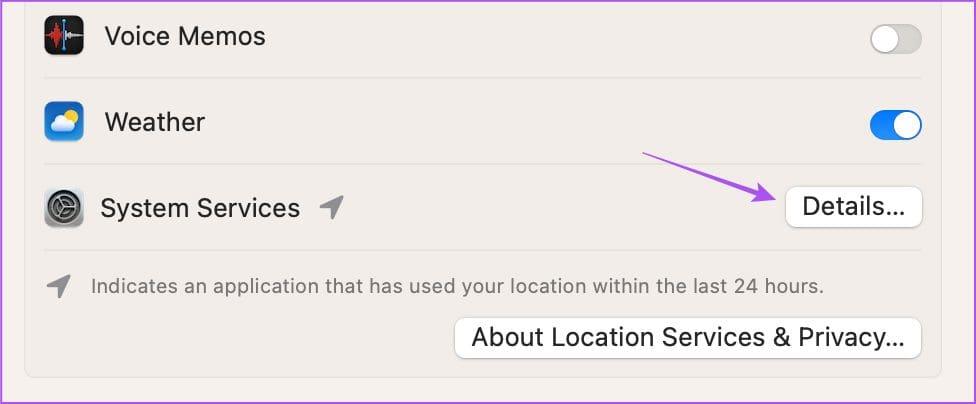
4단계: 시스템 사용자 정의 옆의 토글을 클릭하여 기능을 활성화합니다.
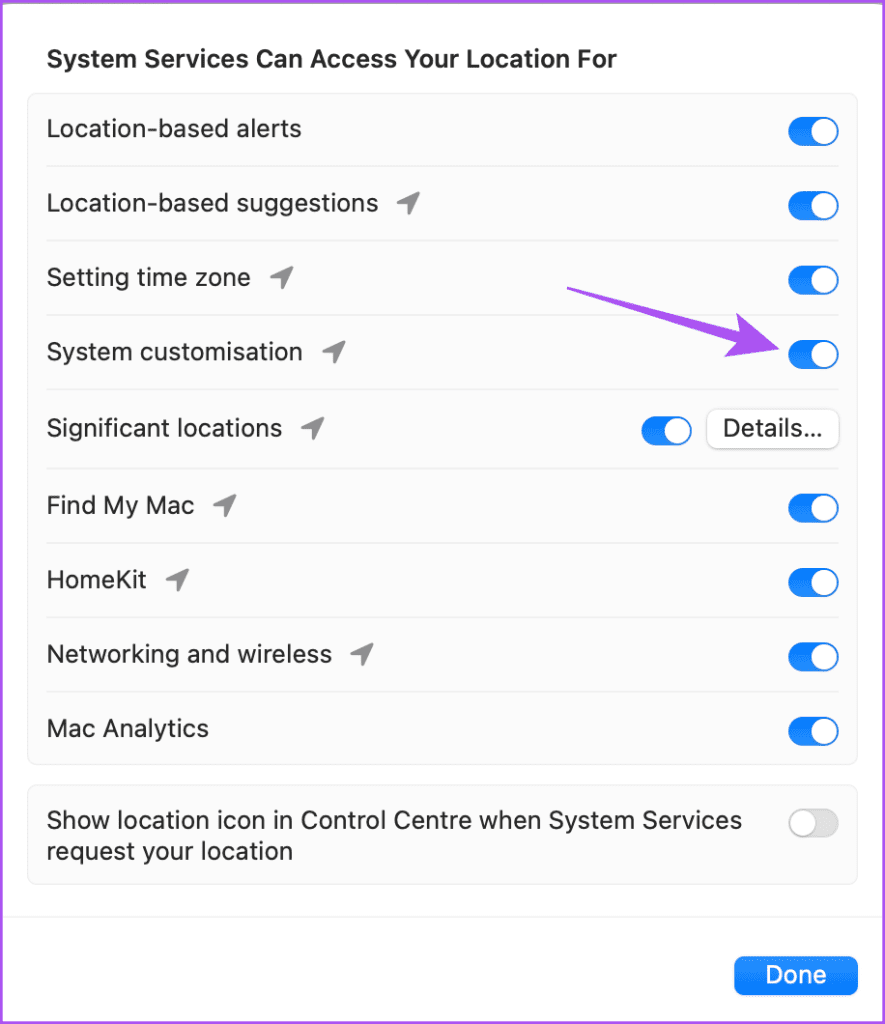
5단계: 오른쪽 하단의 완료를 클릭하여 확인하세요.
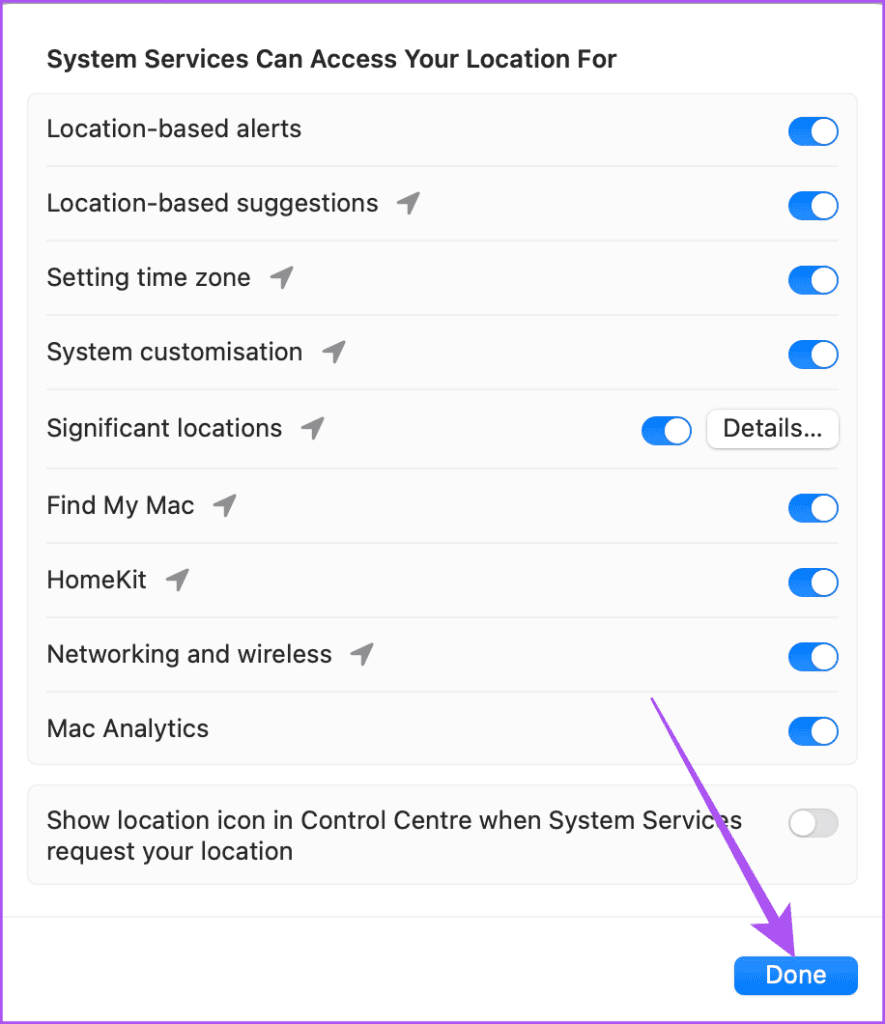
6단계: 설정 창을 닫고 문제가 해결되었는지 확인합니다.
iPhone 또는 Mac 에서 위치 서비스가 작동하지 않는 경우에도 당사 게시물을 참조할 수 있습니다 .
Night Shift가 여전히 Mac에서 작동하지 않는 경우 ColorSync 유틸리티를 사용하여 Mac 디스플레이의 색상 프로필을 확인하고 복구할 수 있습니다. Mac 디스플레이의 색상 프로필은 ICC(International Color Consortium)의 승인을 받았으며 ColorSync 유틸리티는 Mac에 설치된 ICC 프로필을 확인하고 복구합니다. 이는 Mac의 디스크 유틸리티로 저장 문제를 해결하는 방법과 같습니다.
1단계: Command + 스페이스바 키보드 단축키를 눌러 Spotlight 검색을 열고 ColorSync 유틸리티를 입력한 다음 Return 키를 누릅니다.
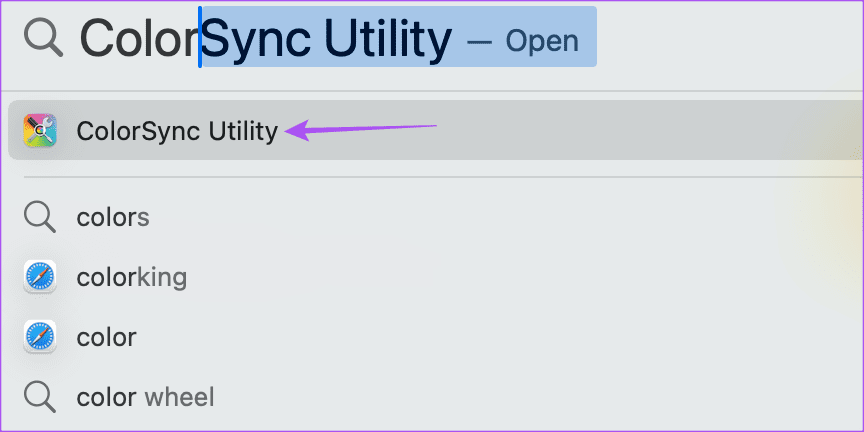
2단계: 프로필 응급처치 탭을 선택하고 확인을 클릭하세요.
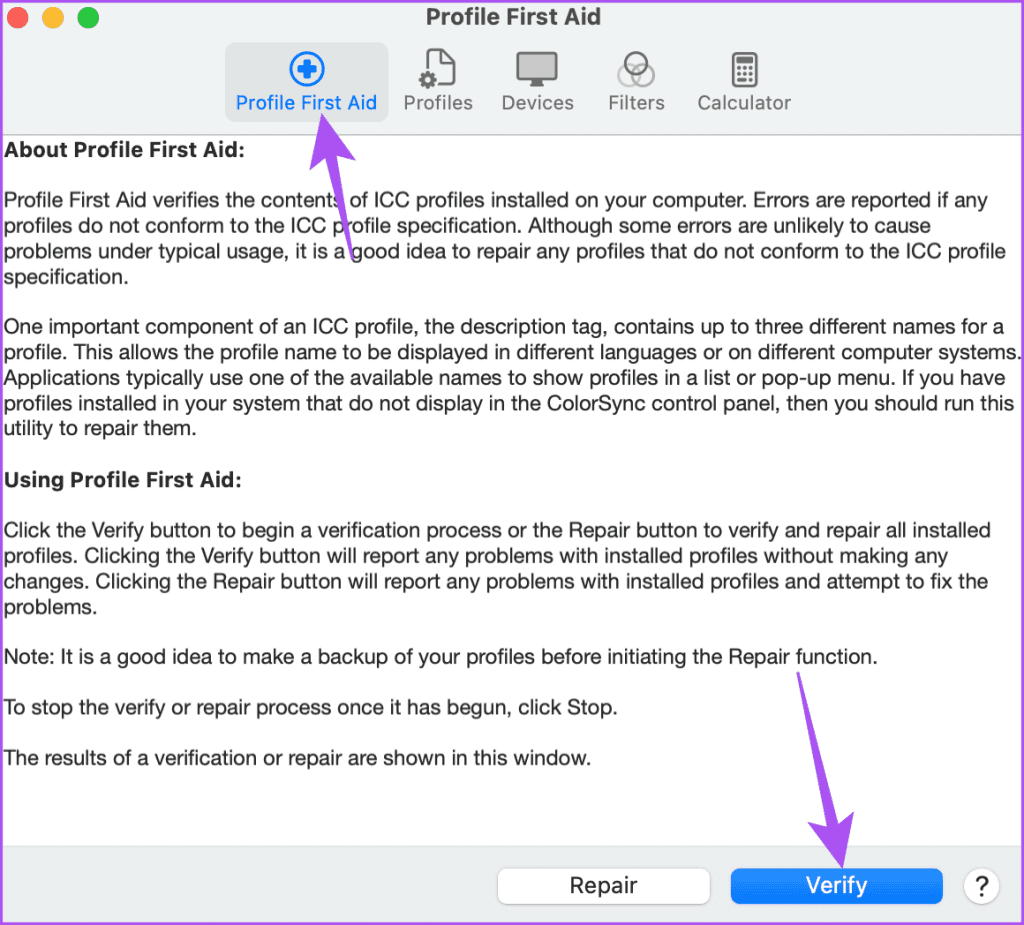
3단계: 색상 프로필이 확인되면 오른쪽 하단에 있는 복구를 클릭합니다.
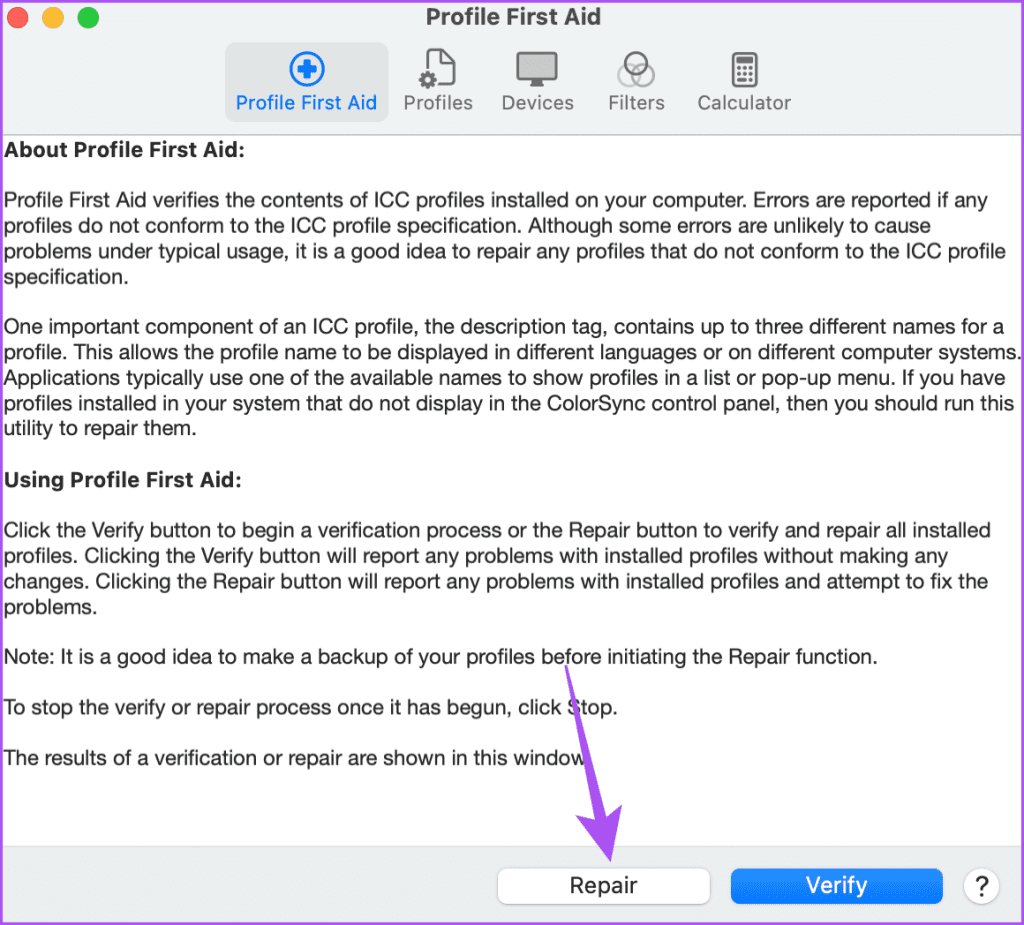
4단계: 그런 다음 창을 닫고 문제가 해결되었는지 확인하세요.
최후의 수단은 기기에 따라 최신 버전의 iOS 또는 macOS를 업데이트하고 설치하는 것입니다. 이렇게 하면 이 문제를 일으키는 버그나 결함이 해결됩니다.
1단계: iPhone에서 설정 앱을 엽니다.
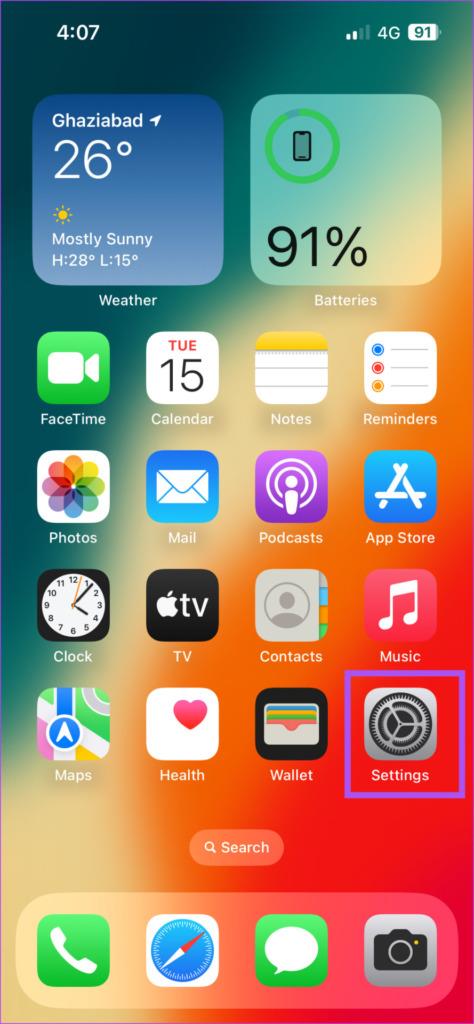
2단계: 아래로 스크롤하여 일반을 탭합니다.
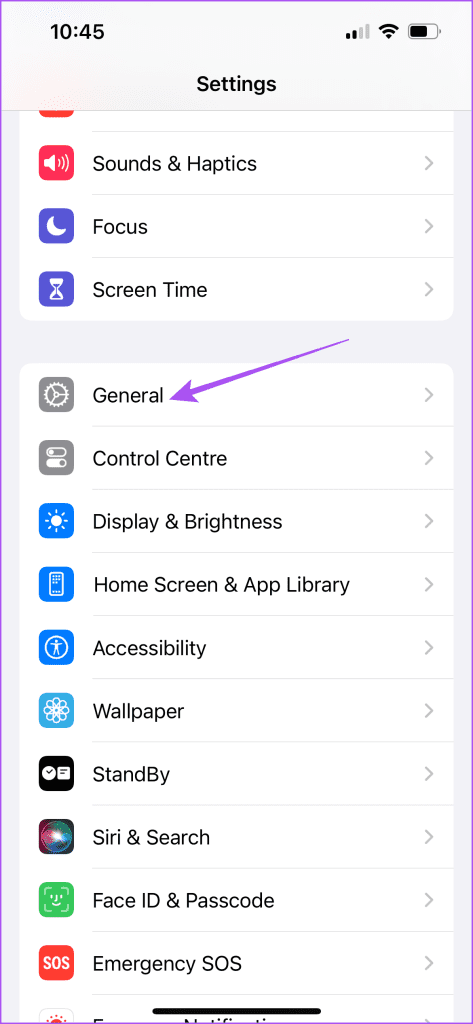
3단계: 소프트웨어 업데이트를 탭하세요.
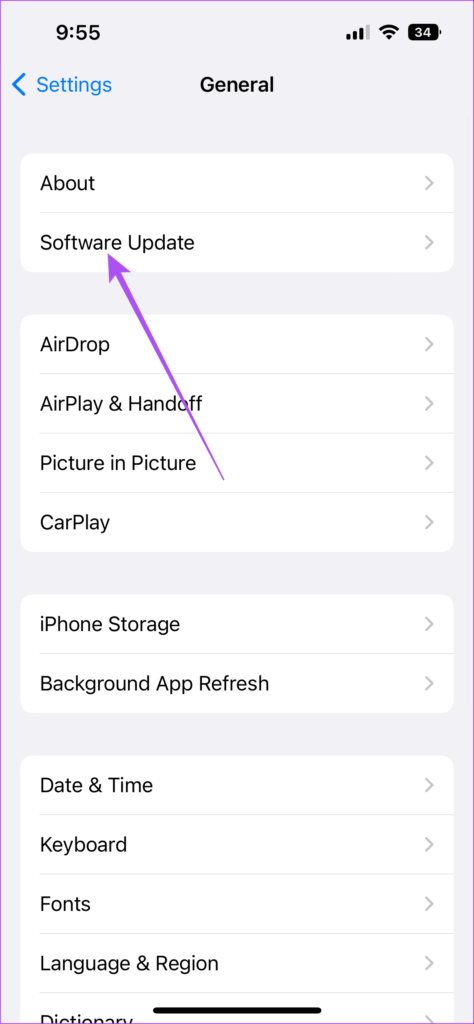
4단계: 업데이트가 있으면 다운로드하여 설치합니다.
5단계: 그런 다음 문제가 해결되었는지 확인합니다.
1단계: Command + 스페이스바 키보드 단축키를 눌러 Spotlight 검색을 열고 소프트웨어 업데이트 확인을 입력한 후 Return 키를 누릅니다.
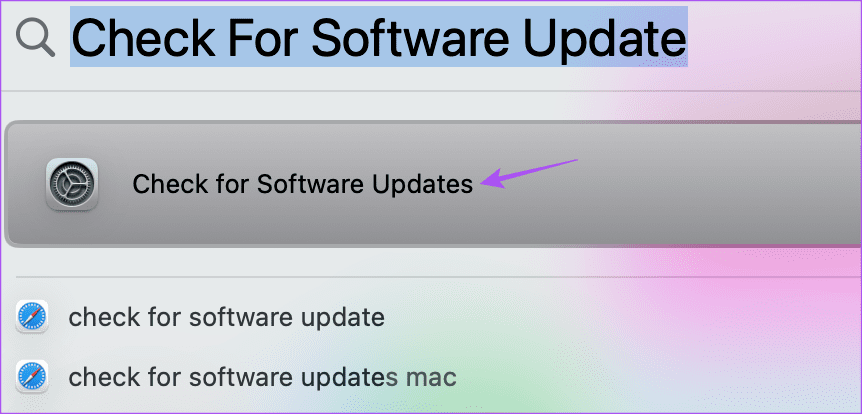
2단계: 업데이트가 있으면 다운로드하여 설치합니다.
3단계: 그런 다음 문제가 해결되었는지 확인합니다.
이러한 솔루션은 iPhone 및 Mac에서 작동하지 않는 Night Shift 기능 문제를 해결하는 데 도움이 됩니다. 또한 게시물을 읽고 iPhone 및 Mac에서 동영상의 깜박이는 불빛을 자동으로 어둡게 하는 방법을 알아볼 수도 있습니다 .
이 튜토리얼을 통해 Apple 아이패드에서 SIM 카드를 액세스하는 방법을 배워보세요.
이 포스트에서는 애플 아이폰에서 지도 내비게이션 및 GPS 기능이 제대로 작동하지 않는 문제를 해결하는 방법을 다룹니다.
App Store 및 iTunes에서 계정이 비활성화되었을 때 어떻게 해야 할까요? 이 글에서는 5가지 효과적인 해결 방법과 예방 팁을 제공합니다.
iPhone 또는 iPad에서 카메라 앱이 사라졌나요? 누락된 카메라 아이콘을 복구하는 5가지 실용적인 해결 방법을 확인하세요. 스크린 타임 설정, 홈 화면 검색, 폴더 확인 등 다양한 방법을 소개합니다.
비밀번호를 잊어버렸을 때 Notes를 잠금 해제하고 싶으십니까? Mac과 iPhone에서 빠르고 효과적으로 이 작업을 수행하는 방법은 다음과 같습니다.
Mac에서 "iTunes가 서버의 ID를 확인할 수 없습니다" 오류가 발생합니까? 이 글은 문제 해결을 위한 유용한 팁을 제공하여 귀하의 iTunes 사용을 도와줄 것입니다.
iPhone에서 사진처럼 완벽한 인물 사진을 만들기 위해 배경을 흐리게 하는 방법이 궁금하신가요? 다양한 팁과 기법으로 훌륭한 인물 사진을 쉽게 촬영할 수 있습니다.
iOS 날씨 앱은 iOS 16 출시와 함께 대대적인 개편을 거쳤습니다. 배터리 소모 문제의 해결책을 제공합니다.
Apple iPhone 또는 iPad에서 Twitter 계정을 추가 및 삭제하는 방법을 보여주는 자습서입니다.
이 튜토리얼에서는 Apple iPad를 프로젝터에 연결하기 위한 다양한 최상의 옵션을 보여줍니다.







